Un grand nombre de personnes ont installé WhatsApp sur leurs téléphones mobiles et envoient des messages à leurs amis. Ils envoient généralement des pièces jointes multimédias pendant le chat, en particulier des photos. Si vous souhaitez les protéger, la sauvegarde est la meilleure option. Comment sauvegarder les photos WhatsApp ? WhatsApp dispose d'une fonction de sauvegarde intégrée afin que vous puissiez l'utiliser pour sauvegarder vos photos. Si vous souhaitez d'autres méthodes de sauvegarde, veuillez parcourir cet article.
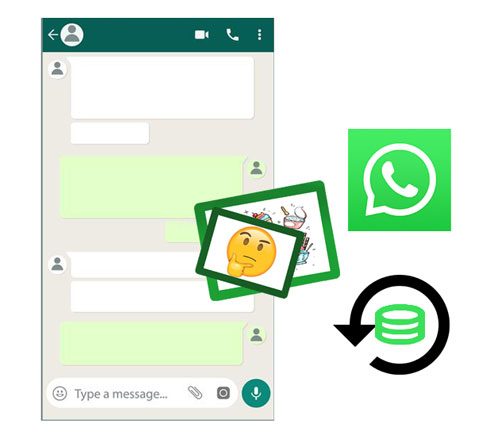
Vous souhaitez sauvegarder rapidement les images WhatsApp ? Veuillez choisir ce logiciel de sauvegarde WhatsApp, qui peut sauvegarder, restaurer et transférer l'historique WhatsApp en 1 clic, y compris les photos, vidéos, textes et autres pièces jointes. Il fonctionne pour les appareils Android et iOS, comme l'iPhone 12 Pro/12/11/X, l'iPad Pro, l'iPad Air 2, l'iPad Air, le Samsung Galaxy S20/S10/S9/S8, le LG Wing 5G/Velvet 5G UW, le Huawei, le Sony. , Google, etc.
- Sauvegardez toutes les photos WhatsApp et autres historiques de discussions du smartphone vers le PC en 1 clic.
- Transférez l'historique WhatsApp d'Android vers iPhone , et vice versa.
- Vous aider à sauvegarder LINE/Viber/Kik/WeChat.
- Restaurez les données de sauvegarde sur n'importe quel appareil mobile.
- Vous permet d'afficher les fichiers de sauvegarde WhatsApp souhaités une fois la sauvegarde terminée.
Téléchargez gratuitement l'outil de sauvegarde de photos WhatsApp ci-dessous.
Étape 1. Téléchargez le programme
Veuillez télécharger le programme sur votre ordinateur, puis installez-le et exécutez-le sur le bureau.
Étape 2. Sélectionnez l'onglet Sauvegarde
Sélectionnez le module « Sauvegarder les messages WhatsApp » sur l'interface.

Étape 3. Démarrez la sauvegarde et affichez les fichiers
Vous pouvez lancer la procédure de sauvegarde en cliquant sur l'icône " Sauvegarde ". Une fois terminé, vous pouvez visualiser les photos de sauvegarde sur l'ordinateur.

Tu pourrais avoir besoin de:
Après être passé de l'iPhone à Android, vous souhaitez déplacer vos données importantes, comme les photos. Ce lien vous montrera comment transférer des photos d'iPhone vers Android . Regardons ça.
Avec ces approches, vous pouvez transférer vos photos de votre iPhone vers une carte SD et vice versa sans problème.
Comment démarrer la sauvegarde des appels vidéo WhatsApp ? Heureusement, la fonction de sauvegarde intégrée peut sauvegarder votre historique de discussion, y compris les vidéos, les images, les enregistrements d'appels, etc., sur Google Drive. De cette manière, vous pouvez choisir librement une fréquence de sauvegarde et un type de réseau.
Étape 1. Accédez à WhatsApp
Veuillez lancer WhatsApp sur le téléphone et appuyez sur l'option « Plus » > « Paramètres » > « Chat » > « Sauvegarde du chat ».
Étape 2. Ajoutez votre compte Google
Pour sauvegarder vos fichiers multimédias WhatsApp, vous devez appuyer sur le bouton « Sauvegarder sur Google Drive » et sélectionner une fréquence de sauvegarde. Cliquez ensuite sur le « Compte Google » pour ajouter votre compte.
Étape 3. Sauvegarder les images WhatsApp sur Android
Appuyez sur l'icône " SAUVEGARDER " pour commencer à sauvegarder vos images. Si vous souhaitez également sauvegarder des vidéos, veuillez activer l'icône " Inclure les vidéos ".

A lire aussi : Vous voulez récupérer des photos supprimées dans Redmi ? Il existe 4 conseils efficaces pour votre inférence.
Pour les utilisateurs d'iPhone, il existe un moyen de sauvegarder les fichiers multimédias WhatsApp : en utilisant iCloud. Si vous utilisez un iPhone et souhaitez sauvegarder vos photos WhatsApp et autres données, vous pouvez obtenir de l'aide dans cette section.
Étape 1. Activez iCloud Drive
- Pour faciliter la sauvegarde, veuillez activer iCloud Drive à l'avance. Accédez à l'application Paramètres et appuyez sur votre nom. Choisissez ensuite l'option " iCloud " et activez les icônes " WhatsApp " et " iCloud Drive ".
- Ensuite, activez l'icône " iCloud Backup ".
Étape 2. Lancez l'application WhatsApp
- Exécutez l'application WhatsApp et sélectionnez l'onglet " Paramètres ". Cliquez ensuite sur l'option " Chat " > " Chat Backup ". Appuyez sur le bouton « Sauvegarder maintenant » pour activer le processus de sauvegarde. Il sauvegardera tout votre historique de discussion.
- Vous pouvez également le configurer en sauvegarde automatique, à condition de choisir la " Sauvegarde automatique " et de sélectionner une fréquence de sauvegarde.

Lectures complémentaires : Vous pouvez transférer des photos d'un téléphone vers un ordinateur portable sans USB si vous connaissez ces 5 méthodes. Voulez-vous jeter un oeil ? En outre, vous pouvez également transférer des photos d’un ordinateur vers Android sans problème.
Avez-vous remarqué que Google Photos peut sauvegarder automatiquement les dossiers de votre appareil ? Si vous souhaitez simplement sauvegarder des photos WhatsApp, vous pouvez choisir Google Photos. Après l'avoir configuré, il vous aidera à sauvegarder vos photos comme une secrétaire. De plus, aucune photo ne manquera.
Étape 1. Téléchargez Google Photos
Veuillez télécharger Google Photos sur votre smartphone et connectez-vous avec votre compte Google.
Étape 2. Activer la fonctionnalité de sauvegarde des images WhatsApp
- Après vous être connecté, appuyez sur l'icône « Menu » et choisissez l'option « Paramètres » > « Sauvegarder et synchroniser » > « Sauvegarder les dossiers de l'appareil ». Faites ensuite défiler l'écran vers le bas et activez l'icône " WhatsApp Images ".
- Ensuite, Google Photos sauvegardera immédiatement les photos WhatsApp.

Si vous le souhaitez : ces 4 méthodes vous apprendront à supprimer complètement les photos sur Android . Personne ne pourra alors récupérer les images supprimées.

Les approches mentionnées ci-dessus vous indiquent non seulement comment sauvegarder les photos WhatsApp, mais également comment effectuer une sauvegarde complète de vos discussions WhatsApp. Quoi qu'il en soit, vous pouvez facilement sauvegarder toutes les images WhatsApp et les conserver en sécurité dès maintenant. En particulier, ce programme de sauvegarde de photos WhatsApp peut sauvegarder tous les fichiers multimédias de WhatsApp en un seul clic sur les appareils Android et iOS. Ne manquez pas cette opportunité et essayez cet outil.
Articles Liés
Transférer des photos d'Android vers Mac sans fil [6 méthodes fabuleuses]
[À ne pas manquer !] Comment transférer des messages WhatsApp d'Android vers Android en 2023 ?
Comment sauvegarder rapidement les messages WhatsApp d'Android vers PC [4 excellentes méthodes]
Comment transférer des photos d'un téléphone Samsung vers une tablette en 2023 ? - 3 façons simples
Comment transférer des photos de l'iPhone vers Huawei de 5 manières efficaces ?
Copyright © samsung-messages-backup.com Tous droits réservés.